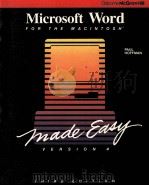《Microsoft Word 6 of the Macintosh使用教程》
| 作者 | 刘颖等译 编者 |
|---|---|
| 出版 | 北京:电子工业出版社 |
| 参考页数 | 267 |
| 出版时间 | 1995(求助前请核对) 目录预览 |
| ISBN号 | 7505332619 — 求助条款 |
| PDF编号 | 83839728(仅供预览,未存储实际文件) |
| 求助格式 | 扫描PDF(若分多册发行,每次仅能受理1册) |
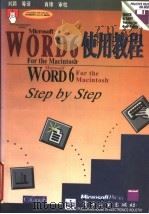
选择最合适的起点1
关于本书1
作为教学辅助材料2
本书使用的规则2
第一篇 基本技巧3
Microsoft Word文档的交叉索引3
第一讲 创建文件3
输入正文4
在文件窗口内进行操作4
准备工作5
安装练习文件5
若未使用过Macintosh6
使用练习文件6
删除和替换正文7
启动Microsoft Word8
移动和拷贝正文9
使用Microsoft Word11
修改正文的外观12
使用键盘选定13
使用菜单和对话框13
使用工具栏14
查找帮助信息15
更进一步19
若未从事过文字处理20
本讲摘要20
预习21
打开一个文件23
Word 6的新功能23
第二讲 文件内的移动23
在文件中滚动25
使用Standard工具栏复制和移动正文27
检查文件中的拼写错误30
更进一步32
本讲摘要33
预习33
第三讲 设置段落格式35
使用Tab键缩进正文37
设置缩进及创建列表37
设置定制缩进41
更改段落格式44
将列表排序44
使用Standard工具栏创建表格47
使用标尺设置页边距49
更进一步51
本讲摘要52
预习53
第四讲 打印文件55
预览文件56
插入分页符59
打印文件61
更进一步62
本讲摘要63
预习63
复习及练习64
第一篇复习及练习65
第二篇 简化日常工作71
第五讲 提高编辑效率71
文本的查找和替换72
使用AutoCorrect和AutoText功能插入文本75
更进一步79
本讲摘要80
预习81
第六讲 校对文件83
使用同义词库84
检查语法和拼写86
更进一步89
本讲摘要90
预习91
第七讲 版面设置93
设置版面94
创建页眉和页脚95
观察页眉和页脚96
创建对开页99
更进一步101
本讲摘要102
预习103
第八讲 使用样式105
使用字符样式设置格式106
使用字符样式108
使用段落样式设置格式109
使用段落式样109
更改样式111
重新设置段落格式112
更进一步113
本讲摘要115
预习115
第九讲 使用向导和模板117
使用向导创建一封信117
切换视图121
创建模板122
使用模板创建新文件125
更进一步127
预习128
本讲摘要128
复习及练习129
第二篇 复习及练习131
第三篇 重排文本和图形137
第十讲 创建表格和图表137
创建表格138
插入和删除行列142
添加边框和阴影145
设置表格中文本的格式146
创建图表149
更进一步150
本讲摘要151
预习152
第十一讲 设置分栏153
创建栏154
在文件中设置不同的栏数158
观察版面整体效果160
设置栏的格式161
更进一步163
预习164
本讲摘要164
第十二讲 添加图形及强调正文165
插入图形并调整大小166
给图形加外框169
修改图形171
创建Drop Cap174
使用WordArt175
给正文加外框并调整大小178
更进一步181
本讲摘要184
预习185
复习及练习186
第三篇 复习及练习187
第四篇 开发特殊的项目文件193
第十三讲 使用大纲组织文件193
在大纲视图中操作194
标题升级或降级196
观察大纲的指定部分198
查看一般正文200
移动正文块201
更进一步202
本讲摘要203
预习204
第十四讲 对多个文件进行操作205
使用Find File命令205
搜索文件206
对多个文件进行操作212
更进一步214
本讲摘要215
预习216
第十五讲 使用表单217
了解联机表单217
创建联机表单218
使用联机表单227
更进一步228
本讲摘要229
预习230
第十六讲 创建和打印合并文件231
合并文件:基本技巧231
创建数据源233
使用主文件236
合并文件239
更进一步241
将已存的数据源并入主文件241
本讲摘要242
复习及练习243
第四篇 复习及练习245
附录251
练习提示251
显示练习文件251
比较屏幕显示与图示252
更改其它选项254
词汇表259
1995《Microsoft Word 6 of the Macintosh使用教程》由于是年代较久的资料都绝版了,几乎不可能购买到实物。如果大家为了学习确实需要,可向博主求助其电子版PDF文件(由刘颖等译 1995 北京:电子工业出版社 出版的版本) 。对合法合规的求助,我会当即受理并将下载地址发送给你。
高度相关资料
-
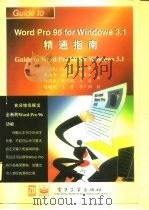
- Word Pro 96 for Windows 3.1精通指南
- 1996 北京:电子工业出版社
-
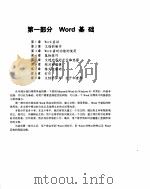
- Microsoft word for win95 使用指南
- 北京:清华大学出版社
-

- MICROSOFT WORKS ON THE MACINTOSH
- 1989 MITCHELL MCGRAW-HILL
-
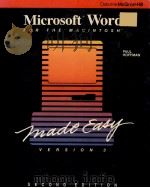
- MICROSOFT WORD MADE EASY FOR THE MACINTOSH SECOND EDITION
- OSBORNE MCGRAW-HILL
-
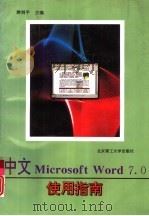
- 中文Microsoft Word 7.0 使用指南
- 1997 北京:北京理工大学出版社
-
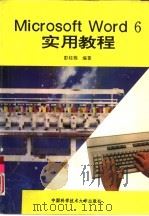
- Microsoft Word 6实用教程
- 1995 合肥:中国科学技术大学出版社
-
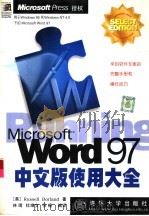
- Microsoft Word 97中文版使用大全
- 1998 北京:清华大学出版社
-
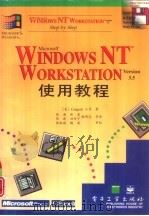
- Microsoft Windows NT workstation 3.5使用教程
- 1995 北京:电子工业出版社
-
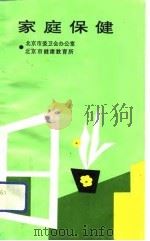
- 家庭保健
- 1993 北京:新华出版社
-
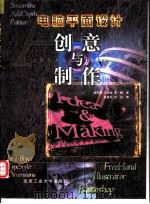
- 电脑平面设计创意与制作
- 1999 北京:北京工业大学出版社
-
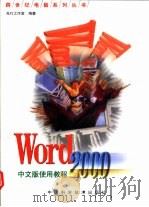
- Word 2000中文版使用教程
- 1999 北京:中国科学技术出版社
-
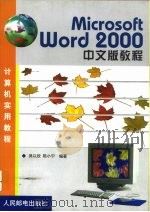
- Microsoft Word 2000中文版教程
- 1999 北京:人民邮电出版社
-
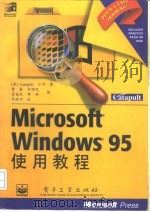
- Microsoft Windows 95使用教程
- 1996 北京:电子工业出版社
-
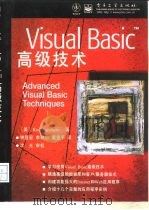
- Visual Basic高级技术
- 1998 北京:电子工业出版社
提示:百度云已更名为百度网盘(百度盘),天翼云盘、微盘下载地址……暂未提供。➥ PDF文字可复制化或转WORD